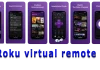Ak moderný Smart TV stratí prístup k internetu, používatelia nebudú môcť používať väčšinu funkcií televízora. Nebudete môcť používať žiadnu streamovaciu službu ani sledovať čokoľvek v prehliadači. To všetko sa týka aj televízorov VIZIO. V prípade, že sa s týmto problémom stretnete, uvádzame niekoľko spôsobov, ako ho možno vyriešiť.
Ako pripojiť televízor VIZIO k internetu
Ak chcete vyriešiť problém s internetovým pripojením pre televízor VIZIO, musíte:
- Pomocou tlačidla menu na diaľkovom ovládači prejdite práve do tejto ponuky.
- Po prejdení ponuky nájdite v otvorenej ponuke možnosť “Sieť”. Vyberte ju.
- Zobrazí sa zoznam dostupných bezdrôtových sietí. Vyberte tú svoju.
- Zadajte heslo smerovača a potvrďte pripojenie. Heslo smerovača často zistíte tak, že ho napíšete na zadnú stranu smerovača, ku ktorému sa pripájate. Ak ste predvolené heslo z výroby zmenili na iné heslo, zadajte ho.
Ak štandardná metóda nefunguje, použite nižšie uvedené spôsoby pripojenia televízora k internetu.
Ako sa k televízoru VIZIO hodia rôzne typy sietí
Ak sa vám nepodarí pripojiť televízor k internetu, musíte najprv určiť, k akému typu siete sa snažíte pripojiť.
Hosťovské alebo zdieľané siete – Ak ste sa pokúsili pripojiť k hosťovskej alebo zdieľanej sieti, ktorá vyžaduje používateľské meno alebo heslo, prostredníctvom prehliadača a nepodarilo sa vám to, skúste kontaktovať správcu siete, aby zariadenie pripojil. Takéto siete zvyčajne vyžadujú prihlásenie, a keďže televízor nemá prehliadač, správca siete bude musieť autorizovať Mac adresu televízora (nájdete ju v ponuke televízora v časti Systém > Systémové informácie).
Bezdrôtové prístupové body – v prípade tohto typu pripojenia všetko závisí od výkonu vášho mobilného telefónu. Ak nie je dostatočný, televízor pripojený k bezdrôtovému prístupovému bodu bude slabý.
Osobná sieť – odporúča sa pripojiť k VIZIO prostredníctvom osobnej siete, pretože je to najbežnejší typ pripojenia.
Skontrolujte, či vaše internetové pripojenie práve funguje.
Ak chcete skontrolovať, či vaše internetové pripojenie funguje, jednoducho použite akékoľvek iné zariadenie s možnosťou pripojenia k sieti. Zapnite prenosný počítač, telefón atď. a použite internet. Takto zistíte, či funguje stabilne. Ak nefunguje dobre, obráťte sa na poskytovateľa pripojenia.
Skontrolujte, či používate správne heslo/bezdrôtový kľúč
Vaše heslá sú citlivé na veľkosť písmen (veľké písmená musia byť veľké a malé písmená malé). Nezabudnite zadať všetky špeciálne znaky, ako napríklad $, #, *, <, &. Taktiež skontrolujte, či nemáte v zásade nesprávne heslo. Možno ste omylom použili heslo pre online účet alebo niečo podobné.
Prepnutie smerovača do režimu napájania
Odpojte router od siete a vyberte z neho záložnú batériu. Potom počkajte asi minútu, pripojte záložnú batériu k smerovaču a zapnite ho.
Obnovenie továrenských nastavení televízora
- Na diaľkovom ovládači VIZIO stlačte tlačidlo Menu.
- Vyberte možnosť Systém (môže byť označená ako “Pomoc”).
- Vyberte položku Obnovenie a administrácia, potom položku Obnoviť továrenské nastavenia televízora alebo Vymazať pamäť (továrenské nastavenia).
Ak vyššie uvedené spôsoby nepomôžu, pomocou tohto odkazu kontaktujte technickú podporu alebo požiadajte o servis pre svoj televízor.